win10启动两个系统怎样关闭 win10启动时有两个选项的解决方法
更新时间:2024-02-18 13:46:05作者:runxin
由于微软发布的win10系统版本众多,因此用户想要体验不同版本系统的功能时,可以选择安装双系统模式来操作,然而有些用户不习惯win10电脑启动时出现的两个系统选项时,就会选择咨询小编win10启动两个系统怎样关闭呢?下面小编就给大家分享的win10启动时有两个选项的解决方法。
具体方法如下:

开机后出现两个操作系统,一般默认启动的就是操作系统,也就是上面的就是操作系统,用户不用多余操作。
下面的系统位pe系统,一般是重装或者还原系统以后没有清理干净的启动项目。用户可以保留,也可以按照下文的方法进行删除,没有影响。
1、同时按下win+R键打开“运行”菜单,然后在框中输入“msconfig”确定打开系统配置。
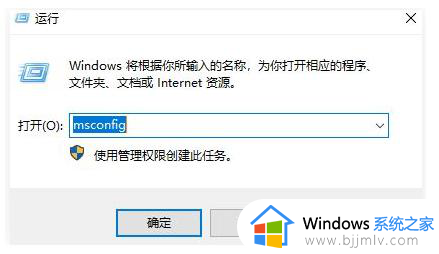
2、进入系统配置界面的“引导”选项下面,就可以看到有两个windows10系统。我们选择删除非默认的windows 10,然后点击“删除”-“确定”即可。
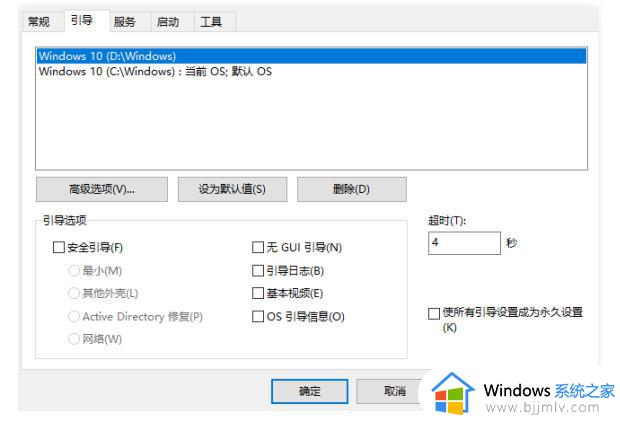
3、完成以上步骤后,回到win10系统桌面双击打开“此电脑”,然后找到刚才删除的系统所在的磁盘分区,鼠标右键点击“格式化”。
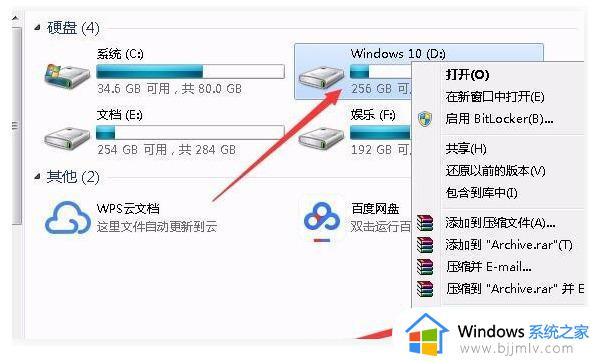
4、接着点击“开始”按钮即可删除该win10系统盘,这样系统启动项就没有了,双系统存在文件等均以删除。
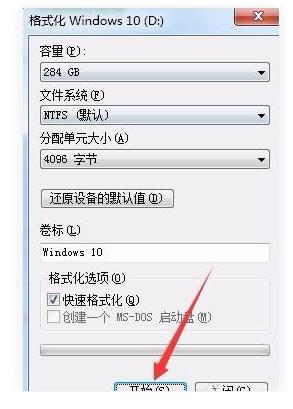
上述就是小编给大家介绍的有关win10启动时有两个选项的解决方法了,有出现这种现象的小伙伴不妨根据小编的方法来解决吧,希望能够对大家有所帮助。
win10启动两个系统怎样关闭 win10启动时有两个选项的解决方法相关教程
- 开机有两个win10选项怎么删除其中一个 win10开机有两个启动项怎样删除一个
- win10两个启动项怎么删除一个 win10如何删除双系统启动项
- 如何关闭win10启动选项 win10系统怎样关闭启动项
- win10没有关闭快速启动选项怎么办 win10没有关闭快速启动选项设置处理方法
- win10关闭启动项怎么设置 win10系统如何关闭启动项
- win10怎样关闭开机自启动项 win10如何关闭开机自动启动项
- win10的快速启动关闭设置方法 win10系统的快速启动怎么关闭
- 如何关闭win10开机启动项 win10开机启动项设置关闭方法
- win10登录显示两个账号怎么办 window10登录时有两个账户如何解决
- 如何关闭win10快速启动功能 win10系统怎样关闭快速启动
- win10如何看是否激活成功?怎么看win10是否激活状态
- win10怎么调语言设置 win10语言设置教程
- win10如何开启数据执行保护模式 win10怎么打开数据执行保护功能
- windows10怎么改文件属性 win10如何修改文件属性
- win10网络适配器驱动未检测到怎么办 win10未检测网络适配器的驱动程序处理方法
- windows10怎么更改盘符 win10电脑中磁盘的盘符更改教程
win10系统教程推荐
- 1 windows10怎么改名字 如何更改Windows10用户名
- 2 win10如何扩大c盘容量 win10怎么扩大c盘空间
- 3 windows10怎么改壁纸 更改win10桌面背景的步骤
- 4 win10显示扬声器未接入设备怎么办 win10电脑显示扬声器未接入处理方法
- 5 win10新建文件夹不见了怎么办 win10系统新建文件夹没有处理方法
- 6 windows10怎么不让电脑锁屏 win10系统如何彻底关掉自动锁屏
- 7 win10无线投屏搜索不到电视怎么办 win10无线投屏搜索不到电视如何处理
- 8 win10怎么备份磁盘的所有东西?win10如何备份磁盘文件数据
- 9 win10怎么把麦克风声音调大 win10如何把麦克风音量调大
- 10 win10看硬盘信息怎么查询 win10在哪里看硬盘信息
win10系统推荐